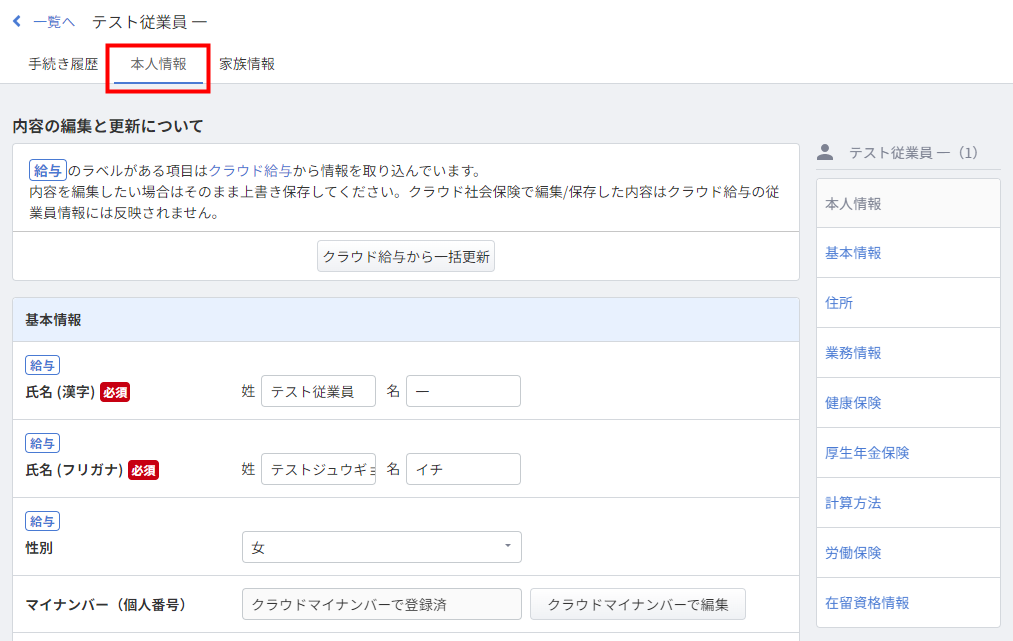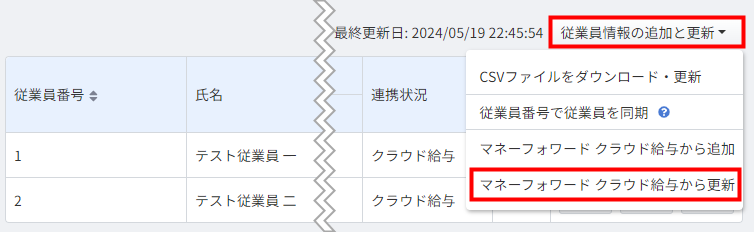概要
このガイドでは、「マネーフォワード クラウド給与」に登録している従業員情報を、マネーフォワード クラウド社会保険に連携する方法についてご説明します。
対象ページ
対象のお客さま
- マネーフォワード クラウド社会保険をご利用中のお客さま
- マネーフォワード クラウド給与を「給与担当者」権限でご利用中のお客さま
目次
クラウド給与との連携
「マネーフォワード クラウド給与」から従業員情報を取り込むためには、マネーフォワード クラウド社会保険の「連携」画面で連携操作を行う必要があります。
「連携」画面で「マネーフォワード クラウド給与」の「連携」をクリックし、クラウド給与と連携してください。
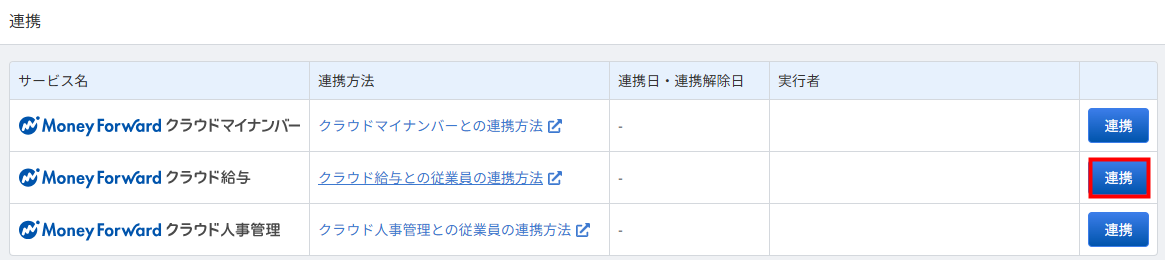
「解除」と表示されている場合は、クラウド給与と連携している状態です。
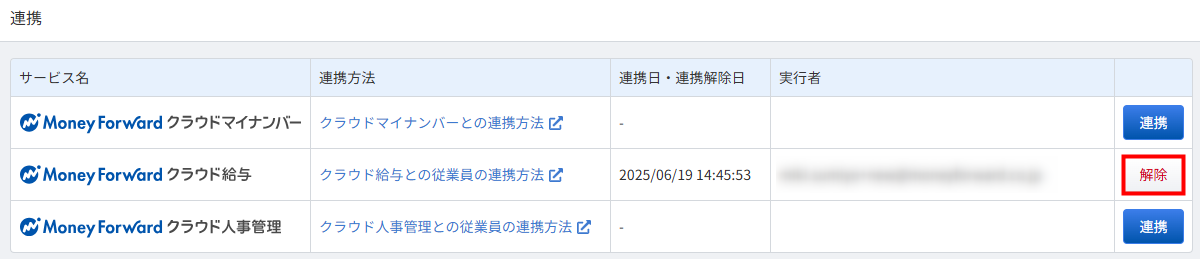
連携操作を行うためには、クラウド給与の「給与担当者」権限が必要です。
クラウド給与から従業員追加
- 「従業員一覧」画面で「従業員情報の追加と更新」をクリックし、「マネーフォワード クラウド給与から追加」を選択します。
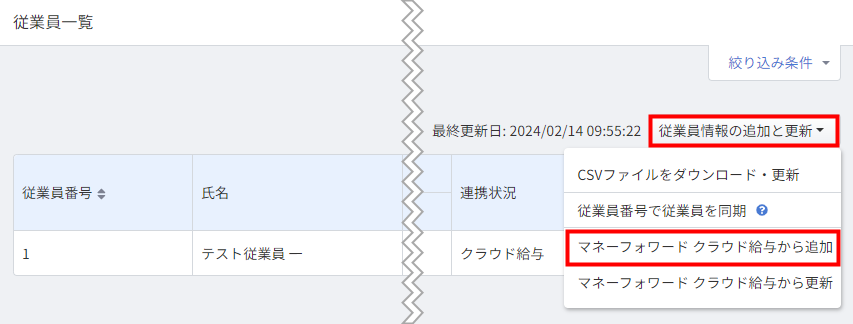
- 「従業員のインポート」画面で「マネーフォワード クラウド給与」から取り込む従業員にチェックを入れ、「インポート」をクリックします。
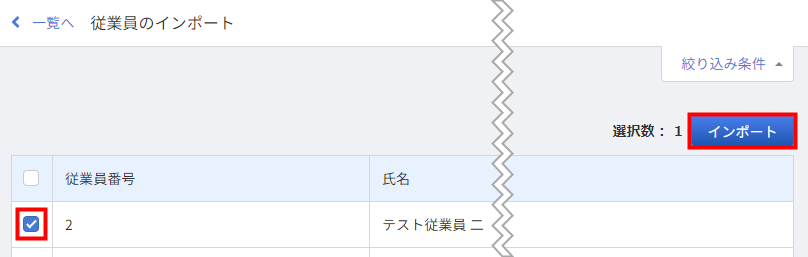
- 「クラウド給与から従業員を追加」画面で「OK」をクリックします。
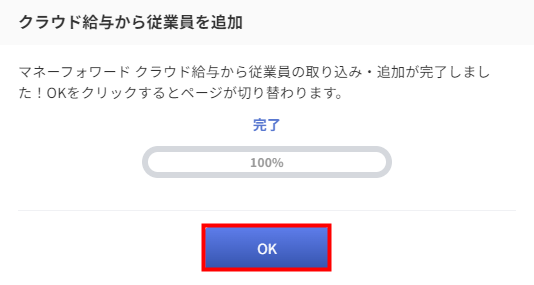
- 「従業員一覧」画面で従業員が取り込まれたことを確認します。
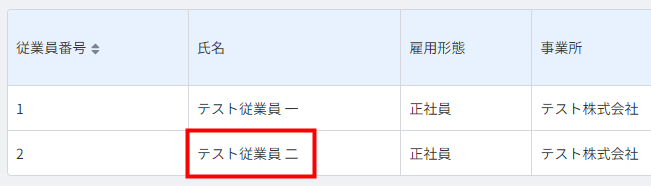
従業員情報の編集
「マネーフォワード クラウド給与」から取り込んだ従業員情報を編集する場合は、「従業員一覧」画面で「編集」をクリックします。
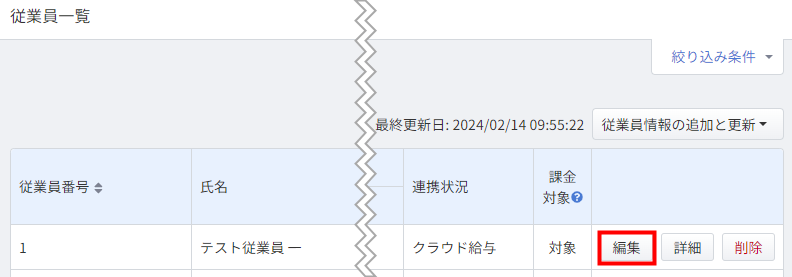
内容の編集と更新について
「クラウド給与から一括更新」をクリックすると、「給与」と表示された項目について、クラウド給与の情報を取り込みます。
なお、マネーフォワード クラウド社会保険で設定した内容はクラウド給与に反映されません。
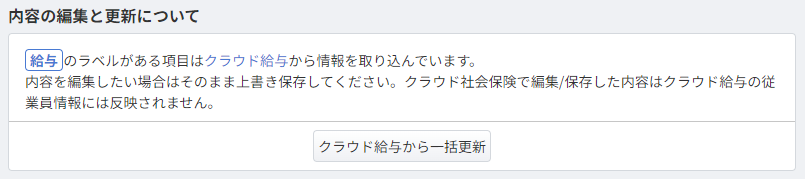
基本情報
「基本情報」には、クラウド給与の「従業員情報」>「一般情報」画面の「基本設定」で設定した内容が反映します。
「マイナンバー」は手入力することも可能です。
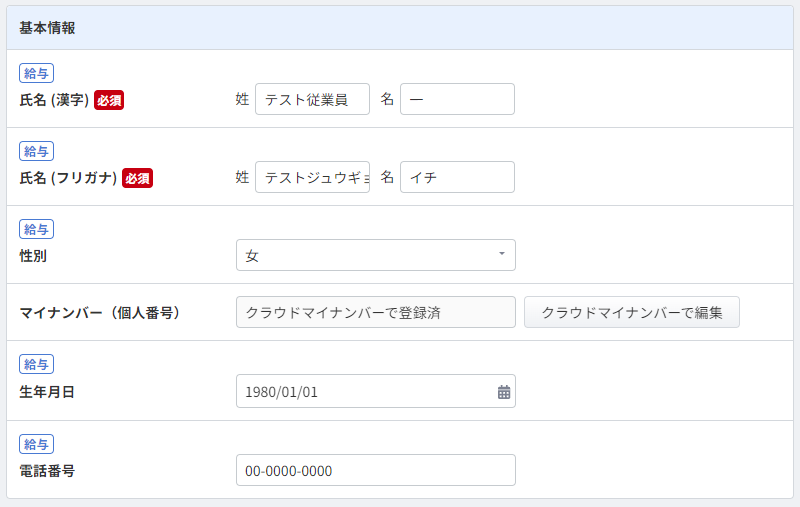
住所
「住所」には、クラウド給与の「従業員情報」>「一般情報」画面の「基本情報」で設定した内容が反映します。
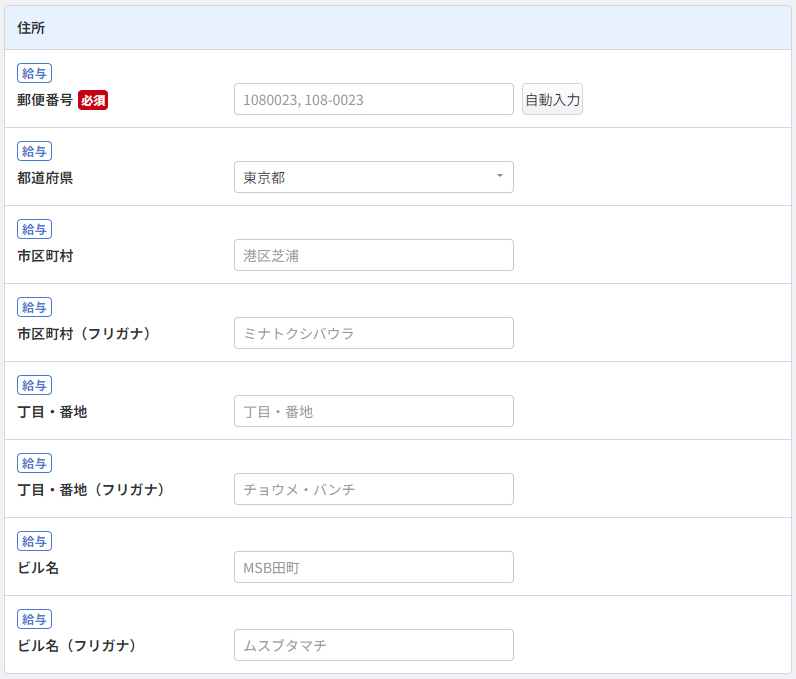
業務情報
「業務情報」には、クラウド給与の「従業員情報」>「一般情報」画面にある「基本情報」「在籍情報」「業務情報」で設定した内容が反映します。
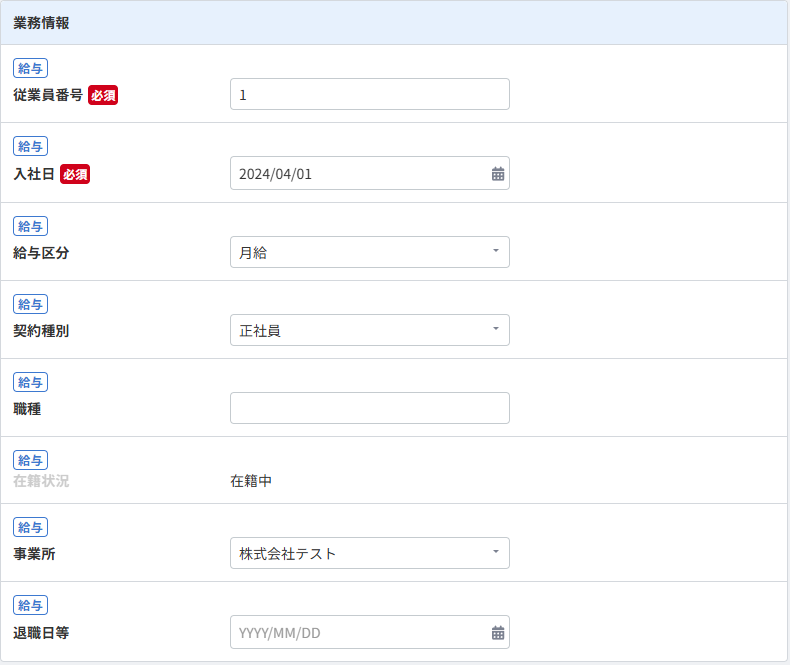
社会保険
「社会保険」には、クラウド給与の「従業員情報」>「給与情報」画面にある「健康保険 / 厚生年金保険」で設定した内容が反映します。
「区分」は、クラウド給与で「短時間就労者(パートタイマー)」を選択している場合にチェックが入ります。
「厚生年金保険の被保険者整理番号」は、クラウド社会保険でのみ設定が可能です。
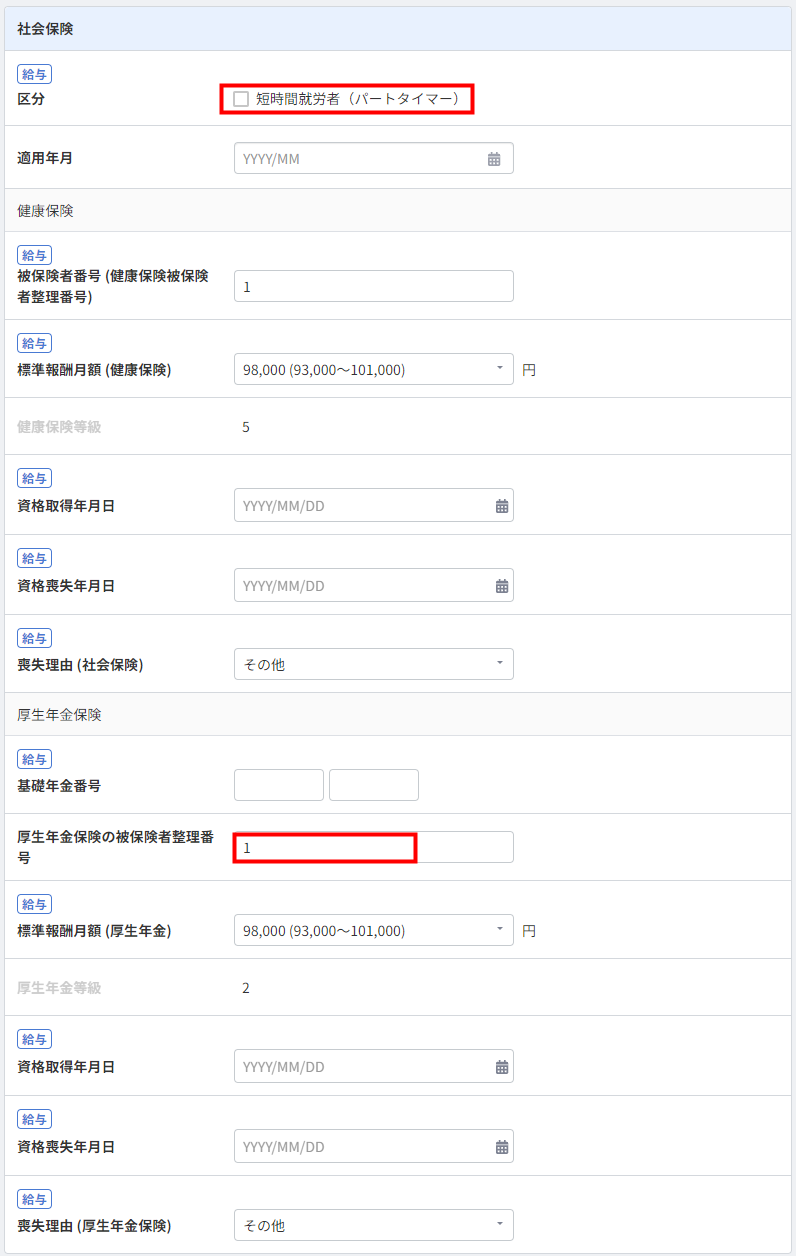
【定時決定・随時改定】通勤手当の計算方法
「【定時決定・随時改定】通勤手当の計算方法」には、定時決定と随時改定の報酬月額に反映させる通勤手当を設定します。
初期値では、「実際に支給された金額を使用する」が設定されています。

通勤手当を按分する場合は、【「支給額÷支給間隔」で計算し使用する】を選択してください。
労働保険
「労働保険」には、クラウド給与の「従業員情報」>「給与情報」画面にある「労災保険 / 雇用保険」で設定した内容が反映します。
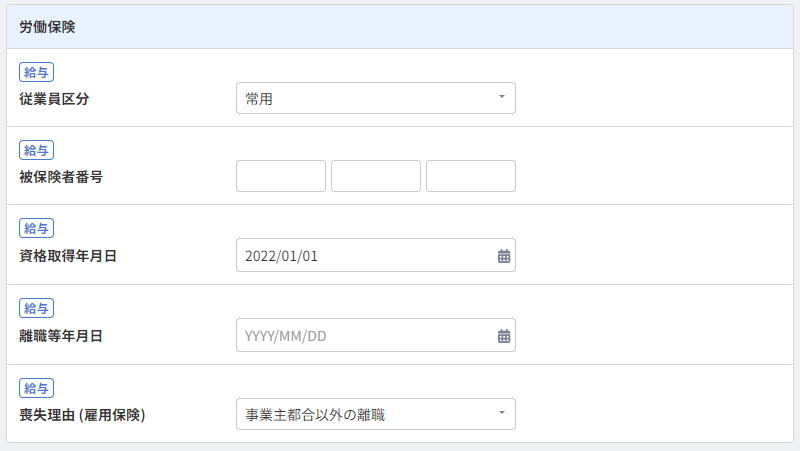
在留資格情報
「在留資格情報」は、入社または退職手続きで「外国人の記入」を入力し、手続きが完了すると反映します。

保存
クリックすると、設定した内容を保存できます。
従業員の同期
「マネーフォワード クラウド給与」や「マネーフォワード クラウド人事管理」との連携では、従業員番号をもとに従業員を紐づけます。
以下のような場合は、クラウド給与やクラウド人事管理と従業員番号を一致させてから、従業員の同期を行ってください
- クラウド給与と従業員を紐づけてから、クラウド人事管理と従業員の紐づけを行う場合
- 従業員番号の変更などによって、連携サービスから従業員の追加や更新が正常に行えない場合
手順
- 左メニューの「従業員一覧」をクリックします。
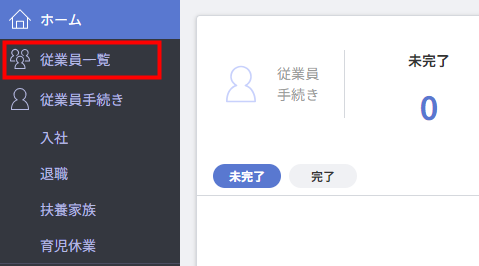
- 「従業員一覧」画面で「従業員情報の追加と更新」をクリックし、「従業員番号で従業員を同期」を選択します。

- 「従業員一覧」画面でメッセージを確認し、問題がなければ「同期する」をクリックします。

- 進捗バーが100%になり、「従業員の同期が完了しました」と表示されたことを確認します。
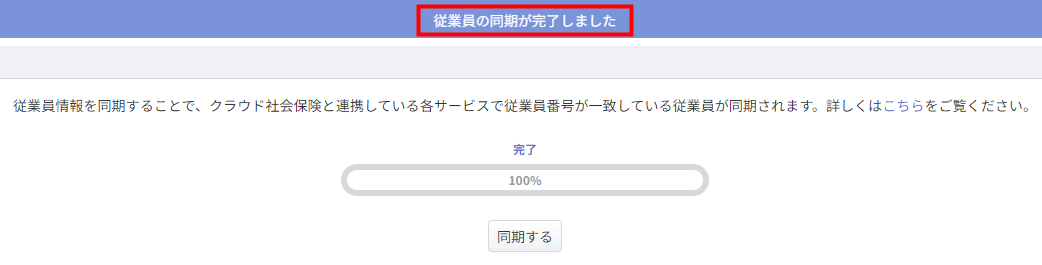
※本サポートサイトは、マネーフォワード クラウドの操作方法等の案内を目的としており、法律的またはその他アドバイスの提供を目的としたものではありません。当社は本サイトに記載している内容の正確性・妥当性の確保に努めておりますが、実際のご利用にあたっては、個別の事情を適宜専門家に相談するなど、ご自身の判断でご利用ください。
頂いた内容は、当サイトのコンテンツの内容改善のためにのみ使用いたします。

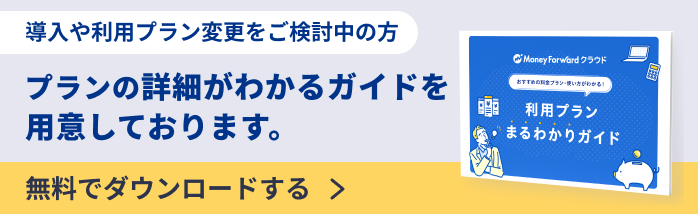
よく見られているガイド
- 「事業者」の設定方法事業者設定
- 「入社」画面の使い方入社手続き
- 「退職」画面の使い方退職手続き